時間:2023-12-18 來源:互聯網 瀏覽量:
Windows操作係統中提供了多種關機方式,其中最常用的就是通過命令行執行關機操作,無論是在工作還是學習中,我們經常會遇到需要在一定時間內關機的情況,這時候便可以利用Windows的關機命令來實現倒計時關機功能。通過簡單的命令行操作,我們可以設置關機的倒計時時間,使計算機在指定時間內自動關機。這種方式不僅方便快捷,還可以避免因忘記關機而造成的能源浪費。接下來我們將介紹如何使用Windows的關機命令實現倒計時關機的方法,讓您的計算機更加智能、高效。
步驟如下:
1.首先我們需要在運行中輸入“cmd”打開命令提示符窗口,運行在開始菜單中可以看到,如圖所示。
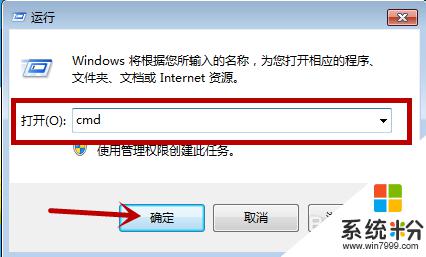
2.之後我們在命令提示符中,可以看到光標的位置。需要在“C:\Users\Administrator>後麵,我們就是在這個後麵輸入命令,才能執行關機命令,如圖所示。
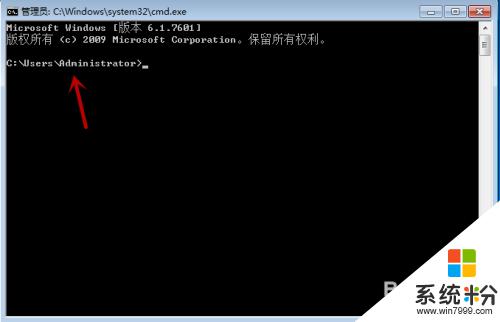
3.之後我們在裏麵輸入”Shutdown -s"命令,注意Shutdown和-s之間加一個空格。之後我們點擊鍵盤的回車按鍵即可執行命令,如圖所示。
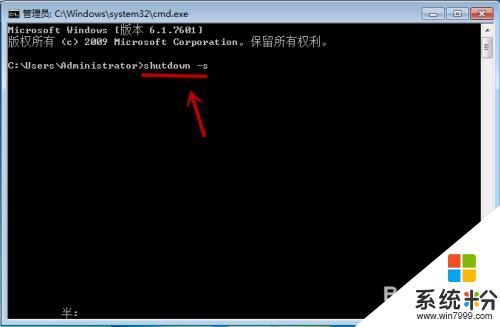
4.之後我們即可看到Windows將在一分鍾內關閉的提示,我們等待一分鍾係統就會自動關閉,如圖所示。
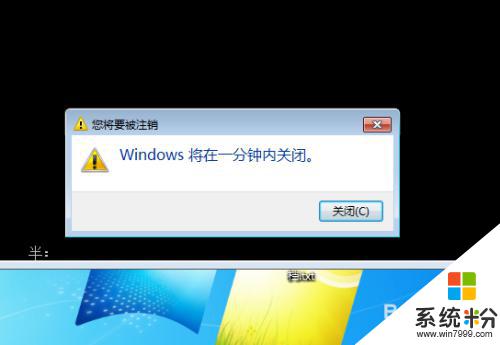
5.我們如果不想關機了,可以在1分鍾之內輸入”Shutdown -a",這個是取消關機的命令,我們按下回車即可,如圖所示。
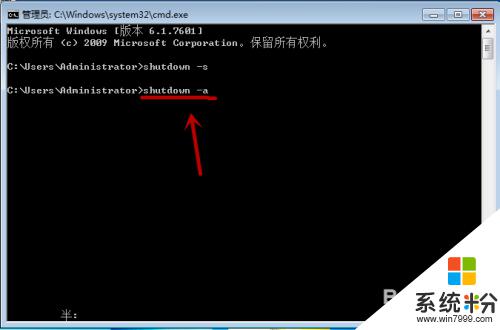
6.之後我們在電腦右下角彈出如圖的提示,我們可以看到關機計劃已經取消,這個時候就會終止自動關機的命令,如圖所示。
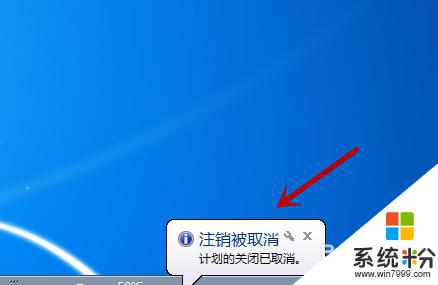
7.我們還可以按照“Shutdown -s -t 500"的格式輸入關機命令,最後的數字就是我們需要等待多少秒後關機。我們按下回車按鍵,如圖所示。
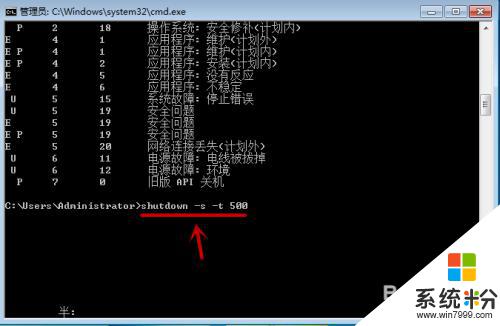
8.之後就會彈出關機命令的提示,我們可以看到顯示將在一個時間點關機,這個時間點就是我們輸入命令後,後麵那個數字秒數,增加後的時間,如圖所示。
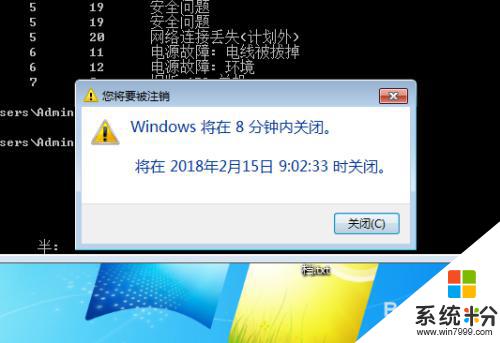
9.最後還可以按照下麵的格式輸入,就是”at 10:00 shutdown -s",按照這個格式輸入的話,時間的地方,就是我們當天關閉電腦的時間,如圖所示。
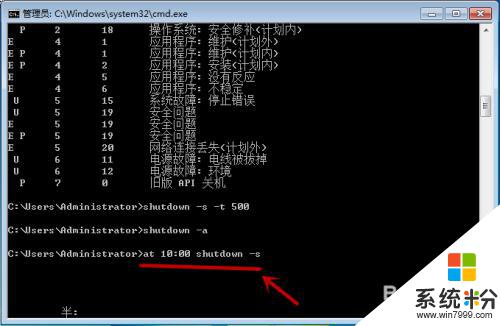
以上就是Windows關機命令的全部內容,如果你遇到同樣的情況,可以參考我的方法來處理,希望對大家有所幫助。